As 9 principais maneiras de corrigir o som de notificação de mensagem de texto que não funciona no iPhone
Miscelânea / / April 05, 2023
Muitos usuários do WhatsApp mudaram para Telegrama ou Sinal para comunicação. No entanto, vários usuários do iPhone ainda preferem mensagens de texto padrão para manter contato com amigos e familiares. Mas você pode perder mensagens de texto importantes ao continuar recebendo notificações silenciosas sem nenhum som. Aqui estão as melhores maneiras de corrigir o som de notificação de mensagem de texto que não funciona no iPhone.

O som de notificação de mensagem de texto que não funciona derrota o recebimento de alertas de texto em tempo real em primeiro lugar. Você pode perder alertas cruciais se colocar o iPhone nos bolsos ou com a face voltada para baixo sobre uma mesa. Vamos começar com o básico e passar para truques avançados para corrigir o problema.
1. Verifique o tom da mensagem de texto
Você deve primeiro verificar o tom da mensagem de texto no seu iPhone. Você não ouvirá o som de notificação se estiver definido como nenhum.
Passo 1: Abra o aplicativo Configurações no iPhone.

Passo 2: Selecione 'Sons e Haptics'.

Etapa 3: Toque em 'Tom de texto' e selecione um tom de alerta diferente no menu a seguir.


Você também pode acessar a Tone Store para comprar e baixar tons de mensagem de texto de terceiros no seu iPhone.
2. Verifique o controle deslizante de toque e alerta
Se o controle deslizante de alerta de volume estiver definido como zero ou volume baixo, você continuará perdendo mensagens de texto no seu iPhone. Você pode usar o botão de aumentar o volume para aumentar a saída de som ou ir para Configurações para fazer um ajuste.
Passo 1: Abra Configurações no iPhone.
Passo 2: Role até 'Sons e Haptics'.

Etapa 3: Use o controle deslizante de volume para aumentar o som do toque, tom de texto, novo e-mail, e-mail enviado, calendário e alertas de lembrete no iPhone.
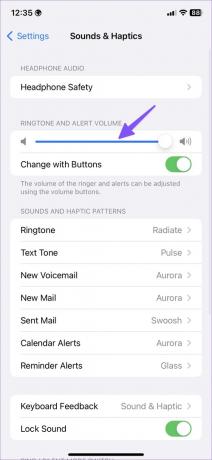
3. Desativar mudo
O botão de mudo físico no iPhone é um ótimo complemento para definir o telefone como mudo durante reuniões e conferências rapidamente. Se você ativou o mudo no seu iPhone, use o botão lateral para definir o perfil da campainha.
4. Desativar foco
O Focus é a versão aprimorada de Do Not Disturb (DND) da Apple no iPhone. Quando você habilitar foco, o sistema silenciará as notificações de todos os contatos e aplicativos do seu iPhone. Você deve desativar o Focus ou excluir o aplicativo Mensagens em um perfil do Focus.
Deslize para baixo no canto superior direito e desative o Focus no iPhone. Para ficar em um ambiente livre de distrações, você deve excluir os aplicativos necessários, como Mensagens, do seu modo de Foco preferido.
Deslize para baixo no canto superior direito do seu iPhone. Deslize de baixo para cima na tela nos modelos de iPhone com um botão Home físico. Isso abrirá o Centro de Controle e o bloco de Foco mostrará um perfil de Foco ativo.
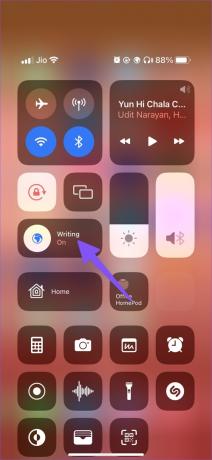
Passo 1: Abra o aplicativo Configurações no seu iPhone. Role até Foco.

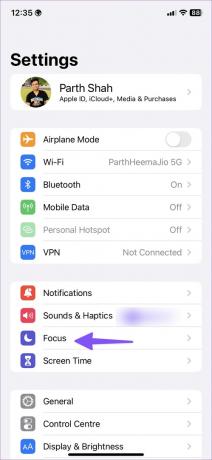
Etapa 3: Selecione um perfil de foco.
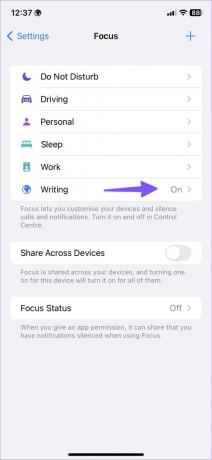
Passo 4: Toque em Aplicativos e selecione o ícone + no menu a seguir.
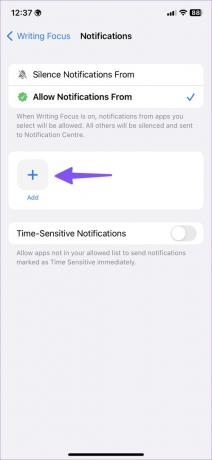
Passo 5: Toque no ícone de rádio ao lado de Mensagens e clique em Concluído no canto superior direito.
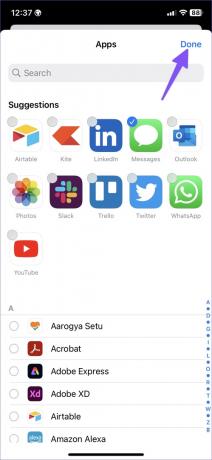
Você continuará recebendo um som de notificação de mensagem mesmo no modo de foco.
5. Desativar ocultar alertas para uma conversa
Você ocultou alertas para uma conversa específica em Mensagens? Você deve ativar o som de conversas relevantes no aplicativo Mensagens. Siga os passos abaixo.
Passo 1: Abra o aplicativo Mensagens no iPhone. Selecione uma conversa relevante.
Passo 2: Toque no nome do contato na parte superior.

Etapa 3: Desative a opção "Ocultar alertas" no menu a seguir.
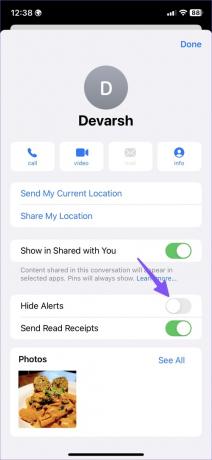
Repita o mesmo para todas as conversas importantes no aplicativo Mensagens e você não perderá o som de notificação das mensagens de texto.
6. Ativar vibração para tons de texto
Se você ainda não receber um som de notificação de mensagem de texto no seu iPhone, ative a vibração para não perder nenhum novo alerta. Os iPhones têm alguns dos melhores motores de vibração. Mesmo que você tenha definido o alerta de mensagem como nenhum, você não perderá novas mensagens de texto.
Passo 1: Inicie as configurações no iPhone.
Passo 2: Selecione 'Sons e Haptics'.

Etapa 3: Toque em "Tom de texto".

Passo 4: Vá para Vibração.
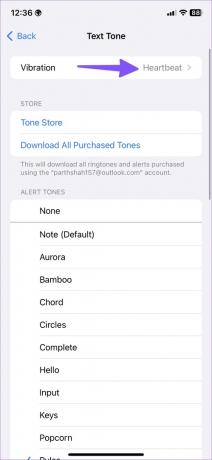
Passo 5: Selecione um dos padrões de vibração ou criar um perfil de vibração personalizado para alertas de mensagem.
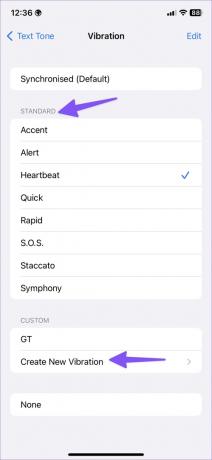
7. Personalize o tom de texto para um contato específico
Você pode personalizar o tom de texto para contatos usados com frequência. Você pode definir um tom de texto genérico para mensagens normais e tons diferentes para contatos importantes.
Passo 1: Abra o aplicativo Contatos no seu iPhone.
Passo 2: Procure um contato.
Etapa 3: Toque em Editar no canto superior direito.

Passo 4: Role até Tom de texto e altere o tom de notificação padrão para um som personalizado.
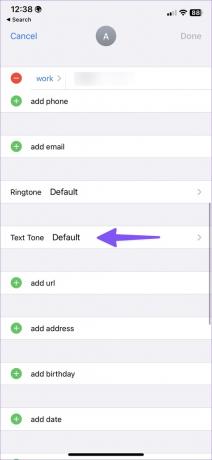
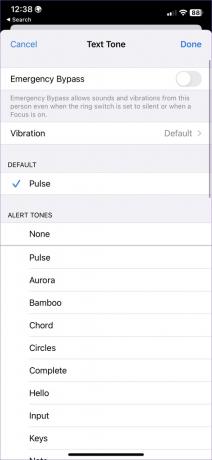
8. Verifique os alto-falantes
Se você tiver alto-falantes com defeito no seu iPhone, continuará a enfrentar problemas com som de notificação de mensagem de texto, toque de chamada e muito mais. Leia nosso post dedicado para corrigir o Problema de crepitação dos alto-falantes do iPhone.
9. Atualize o software iOS
O som de notificação de mensagem de texto não está funcionando pode ser devido a um bug do sistema iOS. A Apple geralmente é rápida em corrigir esses problemas. Você deve abrir as Configurações e ir para o menu 'Geral' para instalar a versão pendente do iOS. Se você tiver problemas para baixar uma atualização do iOS no seu iPhone, leia nosso guia para corrigir o problema ao O iPhone não está atualizando para o software mais recente.


Obter som de alerta de texto no iPhone
O som de notificação de mensagem de texto que não funciona pode deixá-lo confuso e levar a erros. Qual truque funcionou para você resolver o problema? Compartilhe suas descobertas nos comentários abaixo.
Última atualização em 03 de outubro de 2022
O artigo acima pode conter links de afiliados que ajudam a apoiar a Guiding Tech. No entanto, isso não afeta nossa integridade editorial. O conteúdo permanece imparcial e autêntico.
Escrito por
Parth Shah
Parth trabalhou anteriormente na EOTO.tech cobrindo notícias de tecnologia. Atualmente, ele trabalha como freelancer na Guiding Tech, escrevendo sobre comparação de aplicativos, tutoriais, dicas e truques de software e mergulhando profundamente nas plataformas iOS, Android, macOS e Windows.



